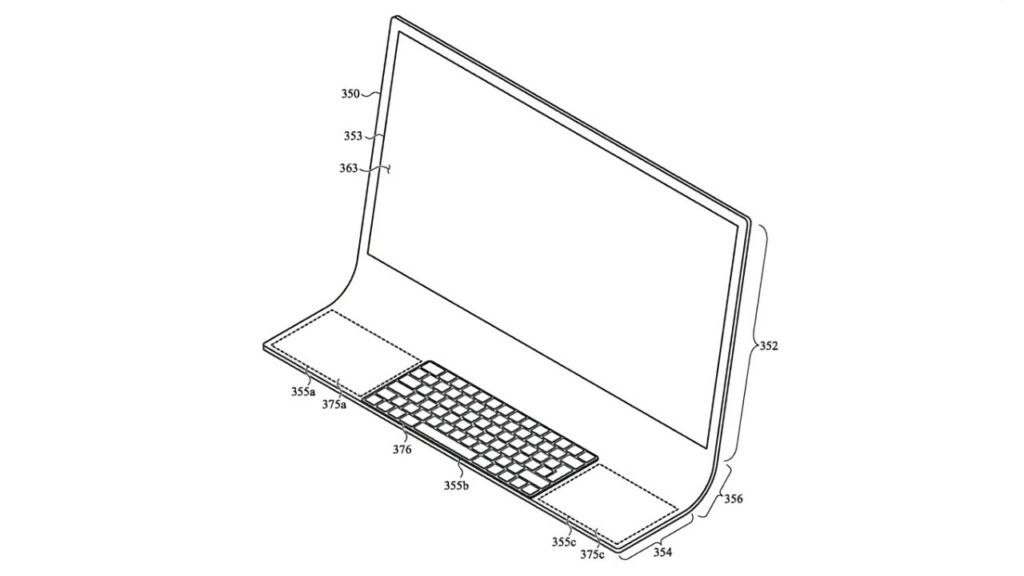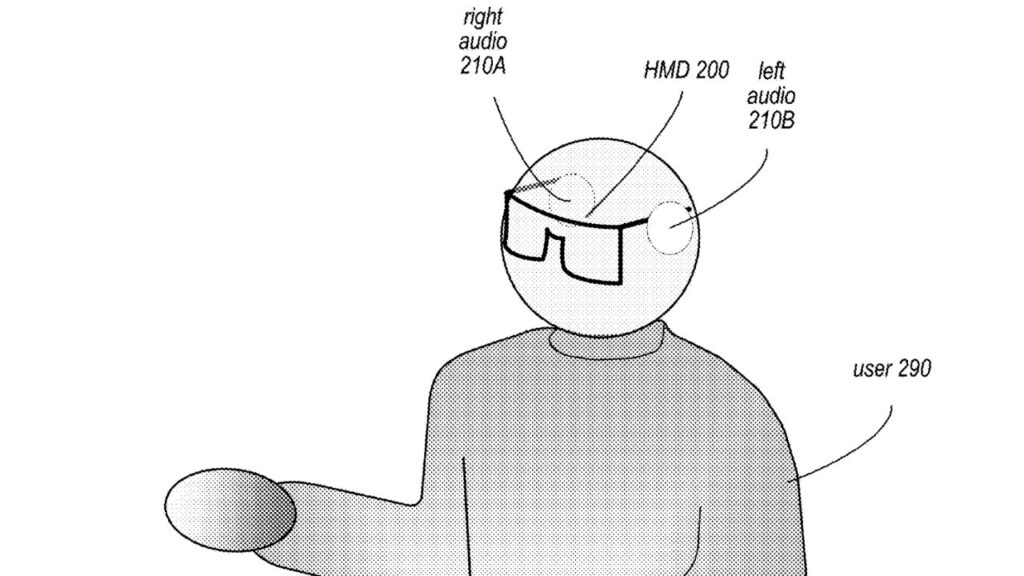El iPhone 13 Pro y el iPhone 13 Pro Max tienen las mismas cámaras
AppleInsider puede obtener una comisión de afiliado por las compras realizadas a través de enlaces en nuestro sitio.
El nuevo iPhone 14 Pro y el iPhone 14 Pro Max cuentan con una cámara y una aplicación increíblemente eficaces. He aquí cómo conseguir las mejores fotos posibles.
Tanto el iPhone 14 Pro y el iPhone 14 Pro Max tienen un trío de cámaras para trabajar con en la parte posterior. La cámara principal es una lente gran angular de 48MP y se ensilla con una lente ultra gran angular de 12MP y un teleobjetivo de 12MP.
Este año, Apple ha reforzado la cámara con un motor fotónico renovado, el modo de acción y mucho más. Repasemos el creciente conjunto de características de los últimos iPhones profesionales de Apple.
Botones de volumen
Si empezamos por los controles de la aplicación Cámara, a veces tocar la pantalla no es lo ideal. Un simple toque puede hacer que el teléfono se mueva, desenfocando inadvertidamente tu foto en el proceso
Apple tiene una solución para esto al permitir que los botones de volumen se conviertan en botones de disparo fácilmente accesibles;
Al pulsar el botón de subir volumen o el de bajar volumen, por defecto, se capturará una foto. Si mantienes pulsado cualquiera de los botones, empezarás a grabar un vídeo. En cuanto sueltes el botón, se detendrá la captura de vídeo.
Si entras en Ajustes, puedes cambiar este comportamiento. Dirigiéndose a Ajustes > Cámara, puede activar la captura en ráfaga;
Cuando esta opción está activada, si mantienes pulsado el botón de subir volumen se iniciará la captura de fotos en ráfaga. Al soltar el botón se detendrá la captura de esas fotos.
Control del zoom
En el iPhone 14 Pro y el iPhone 14 Pro Max hay cuatro niveles de zoom de calidad óptica para elegir. Hay 0,5X que utiliza la lente ultra gran angular, 1X que se basa en la lente gran angular primaria, 2X que también utiliza la lente primaria y 3X que utiliza el teleobjetivo.
La idea es que Apple puede utilizar el centro 12MP desde el sensor más grande, 48MP para lograr un zoom 2X sin ninguna real pérdida de calidad. Si nos ponemos ultratécnicos, hay cierta pérdida de calidad porque Apple no puede utilizar el binning de píxeles cuando esto sucede, lo que significa que los píxeles ahora más pequeños capturan un poco menos de luz.
Dicho esto, se obtienen mejores fotos que con el zoom digital. El zoom digital funciona recortando la foto en lugar de ajustar la óptica, lo que produce una foto de menor resolución.
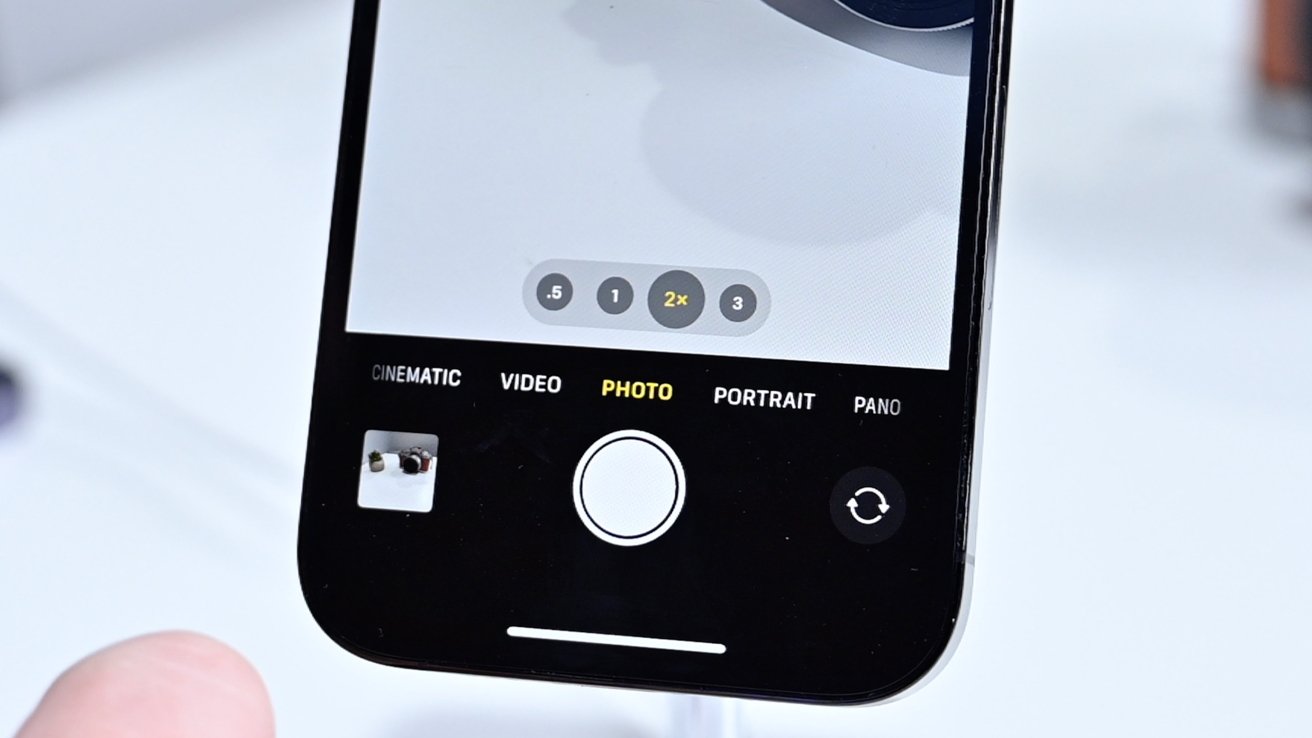
Niveles de xoom preestablecidos
Puedes cambiar entre estos niveles de zoom preestablecidos tocando los indicadores circulares situados encima del botón del obturador. Otro truco poco conocido es que cuando pulsas sobre cualquiera de ellos, puedes mantener pulsado y deslizar el dedo hacia arriba o hacia abajo.
Este gesto hará que aparezca una rueda en la que puedes marcar el nivel de zoom que buscas, hasta el zoom digital 15X. Los niveles de zoom preestablecidos tienen la distancia focal equivalente debajo del nivel de zoom.
Una vez hecho esto, puedes deslizar la rueda hacia el obturador para deshacerte de él, o esperar unos instantes a que desaparezca por sí solo. La otra opción es pellizcar hacia dentro o hacia fuera, aunque no es tan cómodo y bloquea la pantalla.
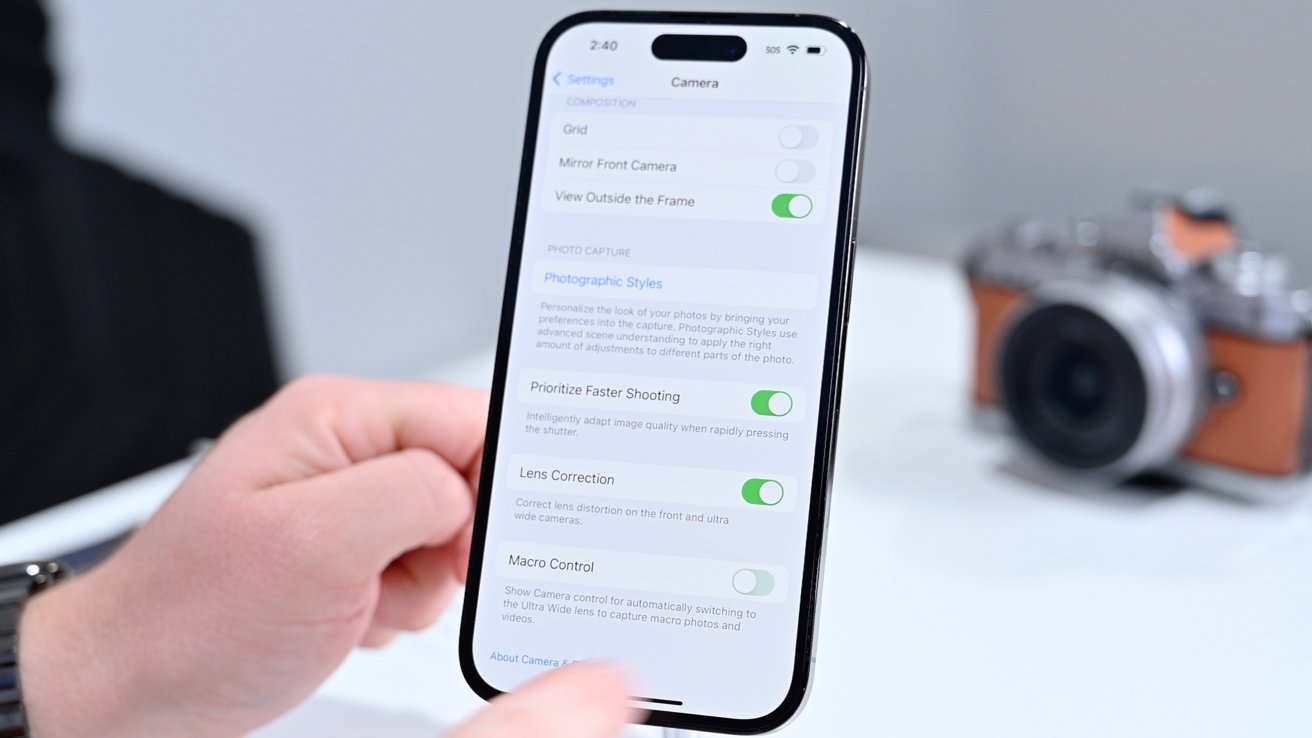
Macro en ajustes
Si quieres disparar en Modo Macro, puedes acercar mucho el teléfono al sujeto, momento en el que se activará el Modo Macro. Puede enfocar a escasos milímetros del objetivo. Si no quieres que esto ocurra automáticamente, puedes activar un interruptor desde Ajustes.
Apple QuickTake
QuickTake permite capturar fotos, vídeos o ráfagas al instante sin esfuerzo. Toca el botón blanco del obturador para hacer una foto, pero graba un vídeo cuando lo mantienes pulsado. Sin tener que cambiar al modo de vídeo.
El vídeo seguirá grabándose mientras mantengas pulsado el botón del obturador y se detendrá cuando lo sueltes. si tienes pensado grabar durante un rato, desliza el botón del obturador hacia la derecha, lo que lo bloqueará en el modo de vídeo y no tendrás que mantener pulsado el botón.
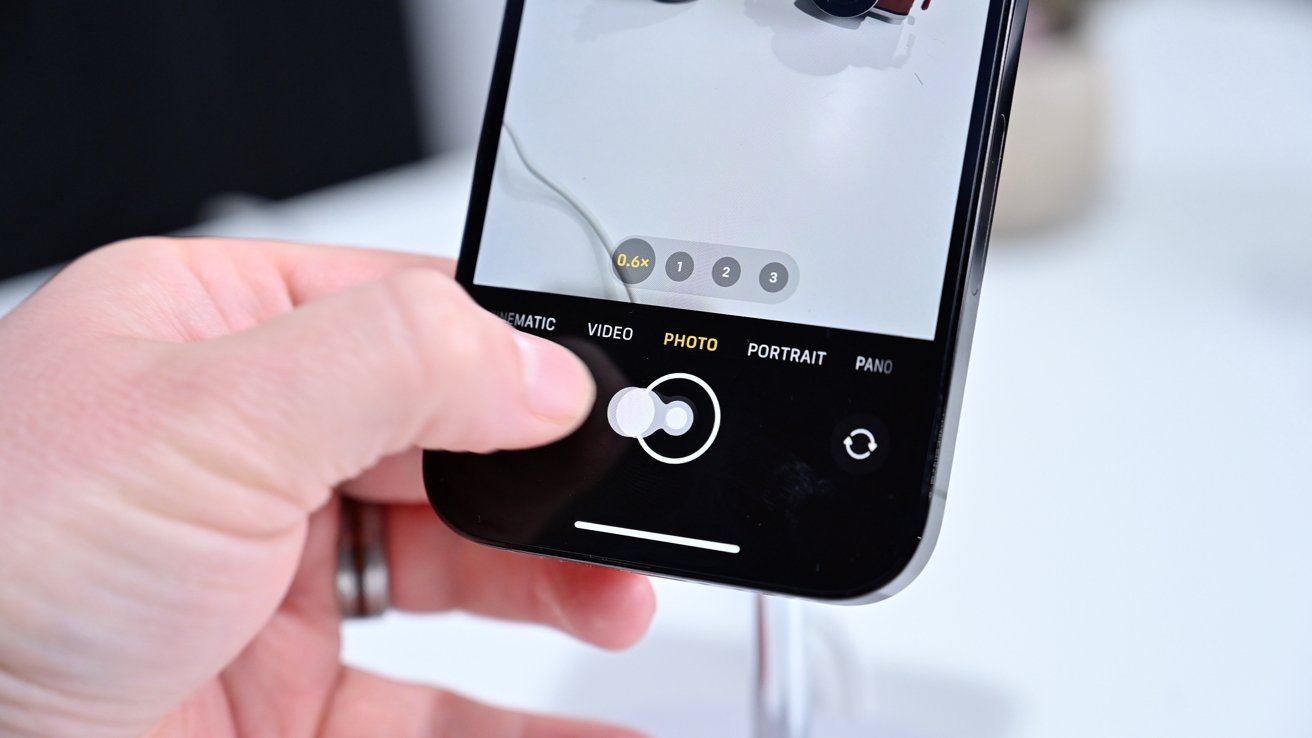
Capturar fotos en ráfaga con QuickTake
Si quieres capturar fotos en ráfaga, puedes tocar el botón e inmediatamente tirar de él hacia la izquierda. Ahora capturará fotos en ráfaga mientras lo mantenga pulsado. Aparecerá un contador en el círculo original del botón del obturador para informarle de cuántas fotos ha capturado.
Bonocontrola
Cerca de la parte superior del teléfono, situados a ambos lados de la Isla Dinámica, hay controles adicionales que cambiarán en función de la situación de disparo. Es posible que veas el indicador ProRes o RAW, el icono del flash, el icono del Modo Noche o el conmutador de Live Photo.
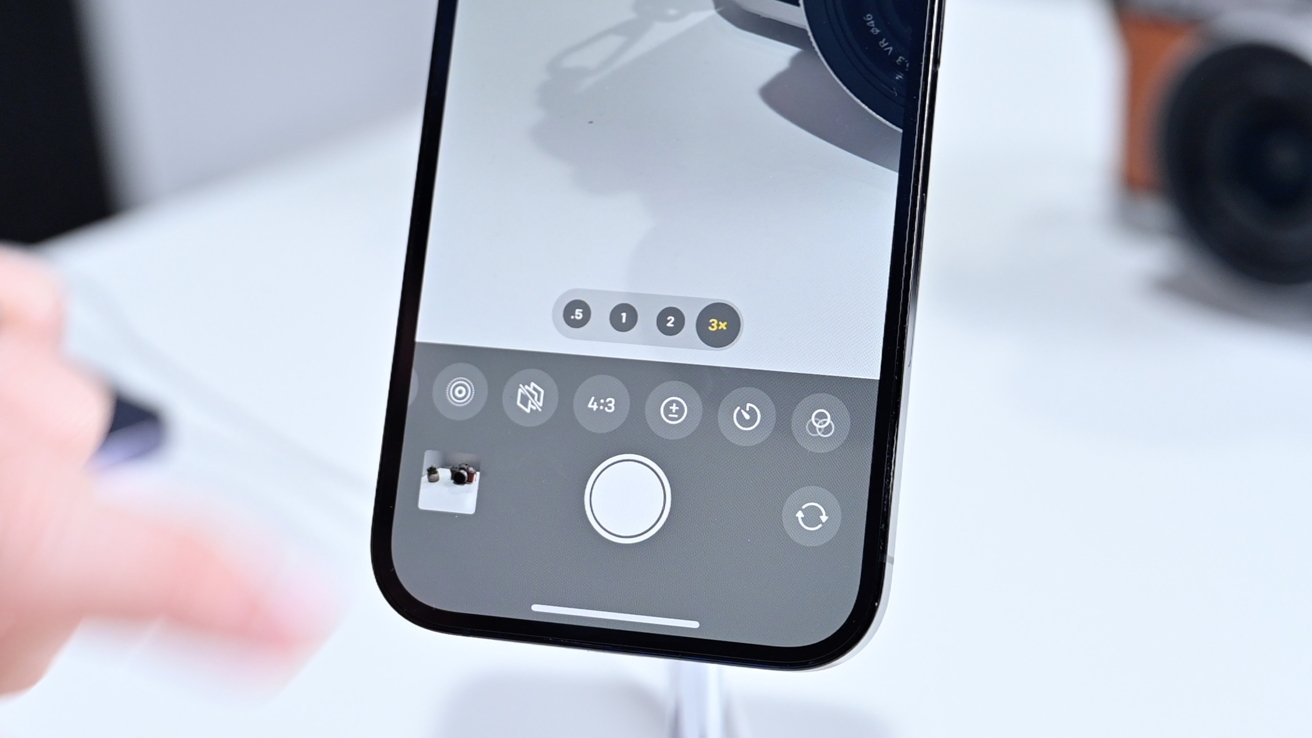
Controles avanzados
Además de éstos, hay una flecha de zanahoria situada justo en el centro que puedes tocar para descubrir otros controles por encima del obturador. Estos iconos incluyen el control del flash (automático, apagado, encendido), el modo nocturno (sólo aparece en la oscuridad), Live Photo (encendido, apagado), los estilos fotográficos (elige entre cinco estilos), la relación de aspecto (4:3, 1:1, 16:9), la compensación de la exposición, el temporizador y los filtros.
El Modo Noche sigue aquí con el iPhone 14 Pro y simula el impacto de una velocidad de obturación lenta. En una cámara tradicional, dejar el obturador de la cámara abierto durante más tiempo permitirá que llegue más luz al sensor, lo que te permitirá hacer fotos en entornos poco iluminados. El truco está en que no puedes mover la cámara mientras se hace la foto.
El Modo Noche se activa automáticamente cuando detecta una escena con poca luz. Ajustará la duración del obturador en función de cuánto se muevan el teléfono y el sujeto. A mano alzada, el iPhone puede limitarlo a un obturador de dos o tres segundos. Cuando está apoyado en un trípode, el obturador puede permanecer abierto hasta 30 segundos.
Si tocas el icono del modo nocturno, puedes ajustar manualmente la duración del obturador deslizándolo a izquierda y derecha. Aunque, de nuevo, no te dará la opción de 10, 15 o 30 segundos si el teléfono se mueve demasiado.
Puede aplicar filtros después de tomar una foto, pero Estilos fotográficos son nuevos con el iPhone 13 línea. Estos se añaden en el momento de la captura y se pueden personalizar según sus preferencias de disparo. Si has hecho cambios y no te gustan, puedes restablecerlos tocando la flecha de deshacer en el borde derecho.
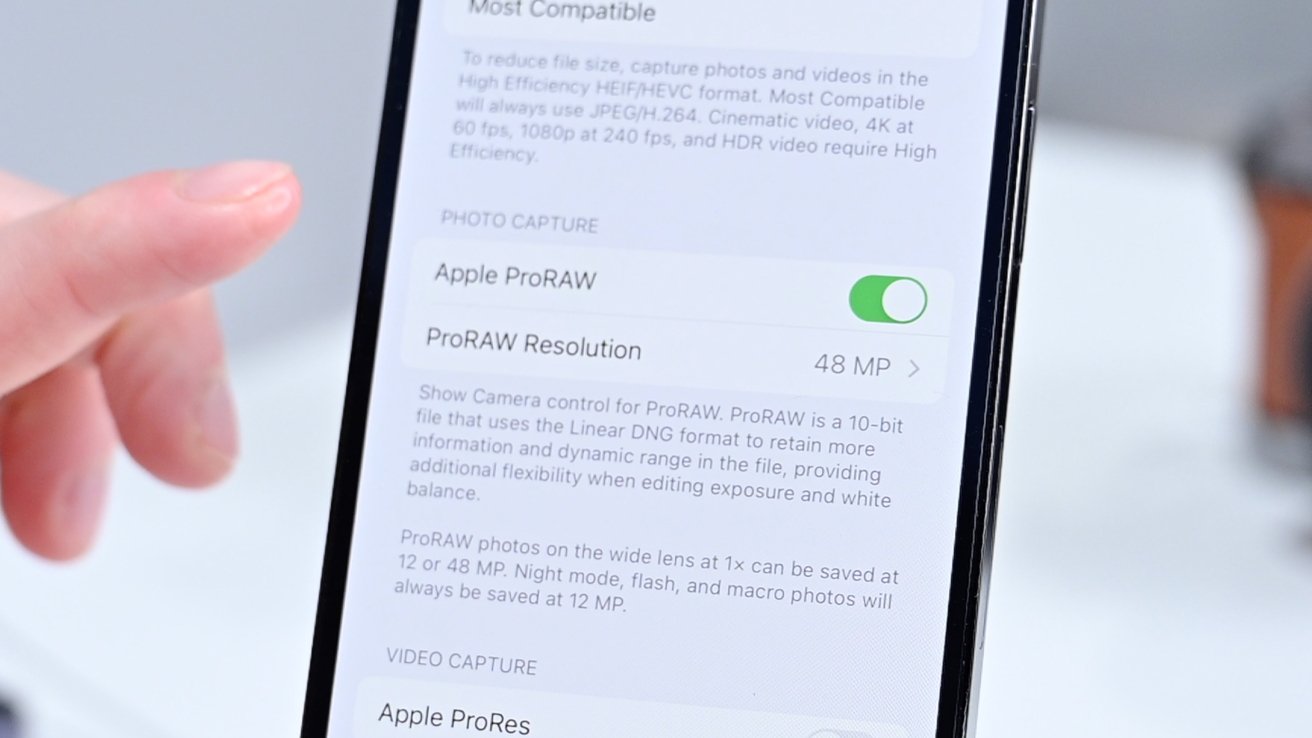
Ajustes RAW
Hay algunas situaciones en las que te conviene disparar en RAW. Estas fotos sin comprimir ocupan mucho más espacio, pero permiten obtener más detalles en la imagen, especialmente en las altas luces y las sombras;
Con el iPhone 14 Pro, puedes capturar fotos RAW de 12 MP o utilizar todo el sensor de 48 MP. Al utilizar todo el sensor, es posible que veas más grano en la imagen. Así que confía en el modo RAW solo si sabes dónde te metes.
Grabación de vídeo en el iPhone 14 Pro
Apple ha proporcionado a los usuarios con cuatro modos de vídeo en el iPhone 14 Pro – amable. Hay timelapse, slo-mo, Cinematic, y su modo de vídeo estándar.
Al cambiar al modo de vídeo, la resolución y la velocidad de fotogramas se mostrarán en la esquina superior izquierda. Toca cualquiera de los números para cambiar. Dependiendo de su modo de vídeo, estarán disponibles diferentes resoluciones de grabación y velocidades de fotogramas, en función de lo que el teléfono pueda capturar.
Este año, Apple mejoró el Modo Cinematográfico en el iPhone 14 Pro para capturar vídeo hasta en 4K. Anteriormente estaba limitado a 1080P HD. Cuando se graba en 4K, se puede grabar a 24 o 30 fotogramas por segundo.
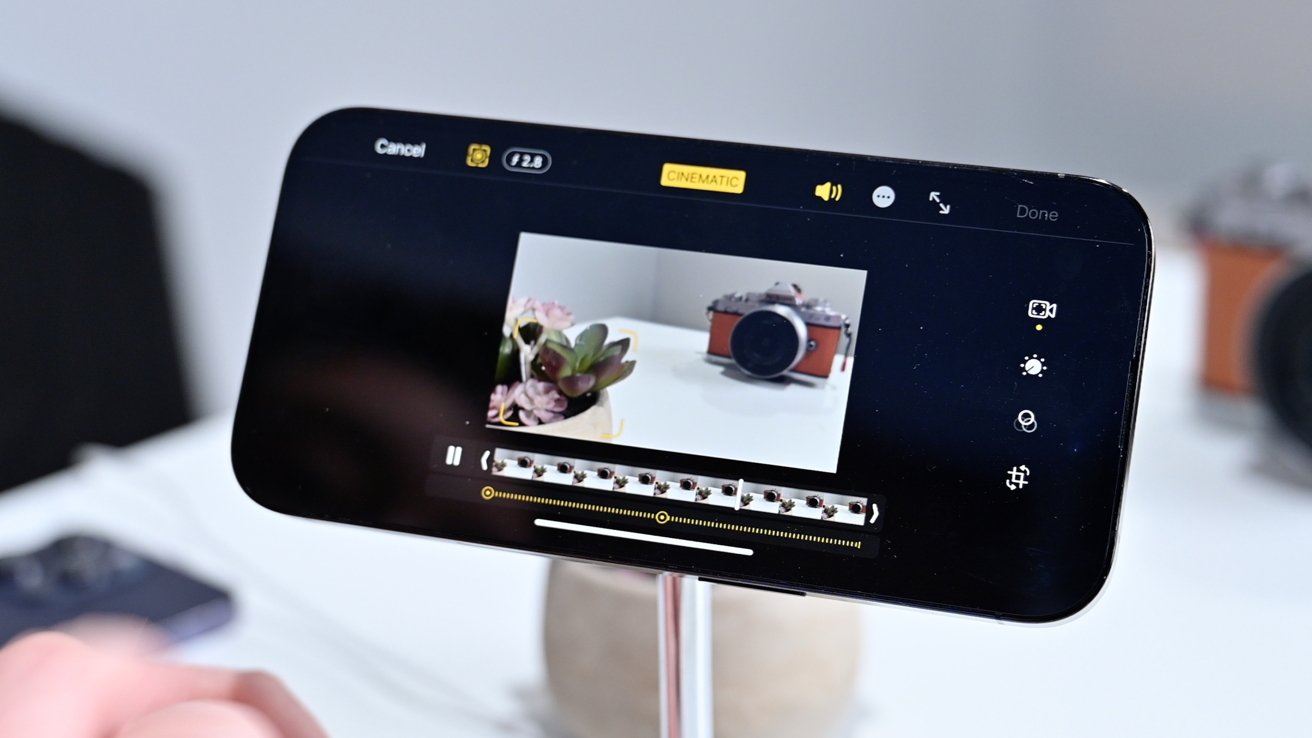
Edición de un vídeo en Modo Cine
Si no has oído hablar del Modo Cine, es como el Modo Retrato pero para vídeo. Mantendrá al sujeto enfocado mientras desenfoca el resto de la escena. Una vez que hayas terminado de grabar, puedes ajustar el enfoque según sea necesario en función de lo que quieras resaltar;
Durante el proceso de edición, tienes control sobre el sujeto y la apertura simulada. Ajustando la apertura, puedes cambiar el grado de desenfoque del fondo, al igual que con el Modo Retrato.
Una novedad para los usuarios de iPhone 14 Pro es el Modo Acción. El Modo Acción te permite capturar vídeos fluidos mientras te mueves rápidamente. Piense en él como un vídeo altamente estabilizado que normalmente capturaría con un cardán utilizando únicamente su iPhone.
Para activar este modo, solo tienes que poner el teléfono en modo vídeo y verás que aparece un nuevo icono en la parte superior. Parece un hombre corriendo y, cuando está activado, puedes moverte y seguir capturando vídeo sin problemas.
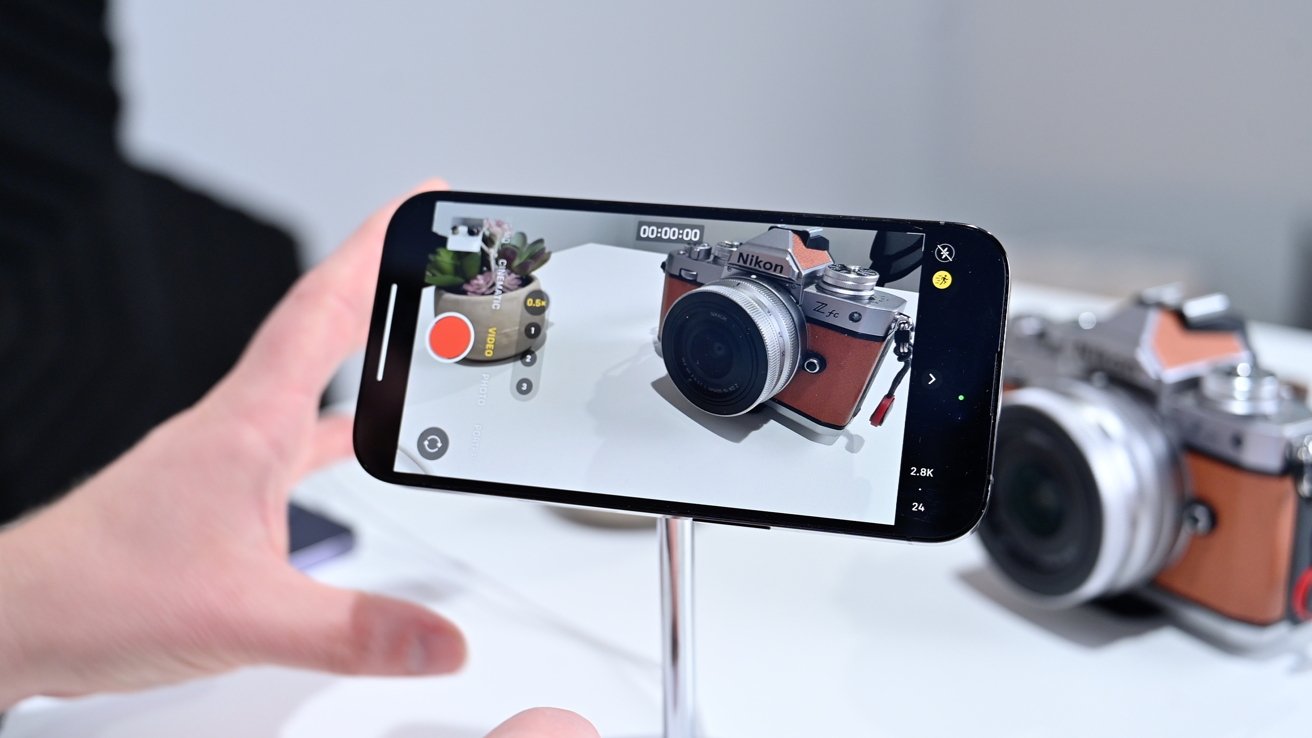
Modo Acción activado
El Modo Acción puede grabar a 2,8K y tiene un ligero recorte en el vídeo. El recorte es necesario para la estabilización posterior a la grabación que aplica el teléfono.
Se necesita mucha luz para el Modo Acción, pero hay un ajuste que activará la compatibilidad con poca luz. Con esto activado, el efecto de estabilización no será tan efectivo.
Disparar
Aplicaciones de cámara de terceros son siempre una opción para los usuarios de iPhone, pero muchos todavía se adhieren a las opciones de stock de Apple. Es por eso que es tan importante para Apple para seguir añadiendo características a la cámara por defectoapp.
Tanto si disparas en modo Retrato, como si capturas fotos en directo o grabas un estilizado vídeo en modo Cine, la aplicación Cámara te lo pone fácil.